Opätovná registrácia súborov DLL by mala dokončiť prácu
- Ak máte čo do činenia s 0x8007045a, je to pravdepodobne kvôli poškodeným alebo chýbajúcim súborom DLL.
- Môžete ich skúsiť znova zaregistrovať alebo použiť skenovanie DISM a SFC ako rýchle riešenie.
- Nebude na škodu upgradovať váš Microsoft XML parser.
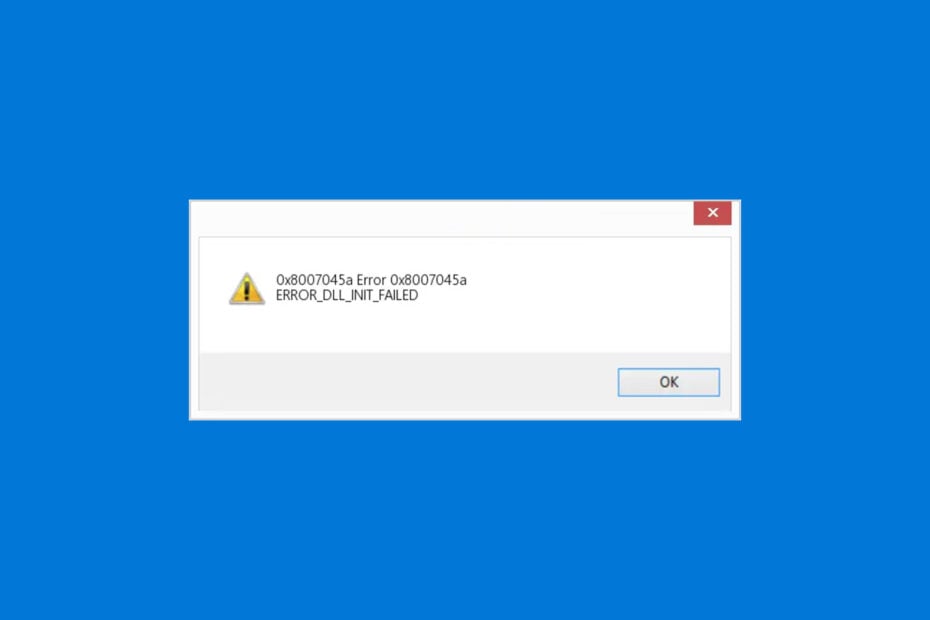
XNAINŠTALUJTE KLIKNUTÍM NA STIAHNUŤ SÚBOR
- Stiahnite si Fortect a nainštalujte ho na vašom PC.
- Spustite proces skenovania nástroja hľadať poškodené súbory, ktoré sú zdrojom vášho problému.
- Kliknite pravým tlačidlom myši na Spustite opravu aby nástroj mohol spustiť opravný algoritmus.
- Fortect bol stiahnutý používateľom 0 čitateľov tento mesiac.
Naraziť na chyby pri používaní počítača je, žiaľ, nevyhnutné. Jednou z takýchto chýb, s ktorými sa môžete stretnúť, je 0x8007045a, sprevádzaná správou ERROR_DLL_INIT_FAILED.
Bežné to môže viesť k pomalému chodu alebo dokonca k zlyhaniu počítača Problémy s modrou obrazovkou smrti. V tomto článku preskúmame problémy, ktoré to spôsobujú, spolu s niektorými riešeniami, ktoré vám ich pomôžu vyriešiť. Poďme sa do toho pustiť.
Čo znamená kód chyby 0x8007045a?
Chybový kód 0x8007045A spolu so správou ERROR_DLL_INIT_FAILED sa môže vyskytnúť pri jednoduchom prehliadaní vášho počítača, hoci väčšina používateľov uvádza, že ho vidí pri používaní aktualizácia systému Windows.
Problém sa zvyčajne objaví, keď sa dynamická knižnica alebo DLL nemôže inicializovať pri spustení alebo spustení konkrétneho softvéru. Poškodený alebo chýbajúci súbor msxml.dll ho najčastejšie spúšťa.
Čo spôsobuje chybu 0x8007045a ERROR_DLL_INIT_FAILED?
- Poškodené súbory DLL: DLL sú knižnice s kódom a údajmi, ktoré môžu používať viaceré programy súčasne. Ak je DLL poškodená alebo nesprávne umiestnená, s najväčšou pravdepodobnosťou to povedie k takejto chybe.
- Problémy s kompatibilitou: Príležitostne môže spôsobiť problém nesúlad medzi vaším operačným systémom a programom, ktorý sa pokúšate spustiť.
- Infikovaný počítač: Malvérové infekcie môžu vášmu zariadeniu spôsobiť rôzne problémy. Ak je váš systém zameraný na škodlivý softvér, môže poškodiť súbory DLL, čo môže následne viesť k takejto chybe.
Teraz, keď sme poukázali na niektoré z najbežnejších príčin problému, pozrime sa, ako ho vyriešiť:
Ako opravím chybu 0x8007045a?
Pred vyskúšaním našich testovaných riešení by ste mali:
- Zastavte svoju sieť VPN: Používanie VPN môže brániť procesu aktualizácie. Skúste to vypnúť a uvidíte, či to pomôže.
- Reštartujte počítač: Niekedy môže väčšinu problémov vyriešiť jednoduchý reštart Chyby aktualizácie systému Windows, ale ak ste uviazli, pokračujte podľa nižšie uvedených riešení:
1. Spustite príkazy DISM a SFC
- Počkať Windows + S otvoriť Ponuka Štart. Hľadať Príkazový riadok a vyberte si Spustiť ako správca.
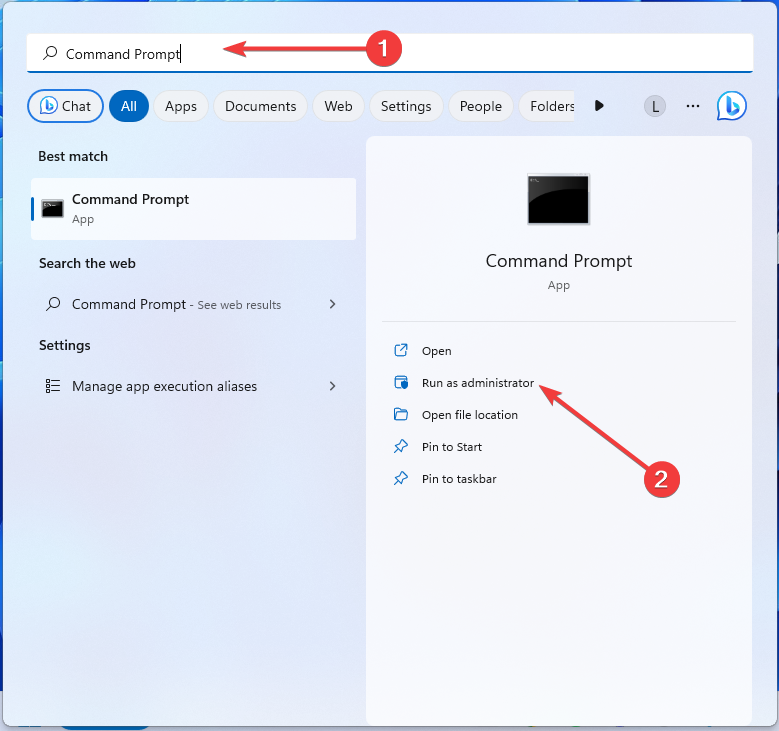
- Mala by sa zobraziť správa UAC (kontrola používateľského účtu). Kliknite Áno.
- Zadajte nasledujúce príkazy do Príkazový riadok okno a stlačte Zadajte po každom:
dism /online /cleanup-Image /restorehealthsfc /scannow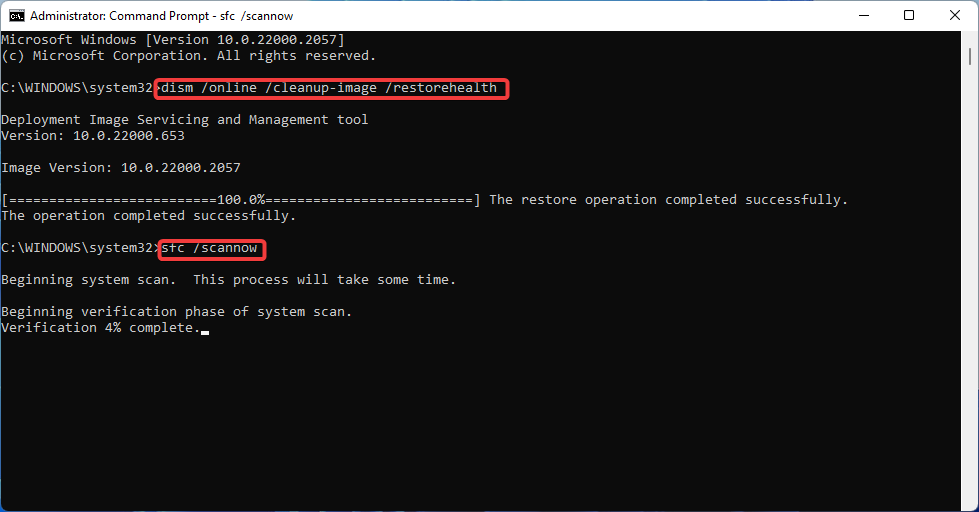
- Reštartujte počítač.
Kontrola System File Checker je natívna súčasť systému Windows, ktorá vyhľadáva a obnovuje poškodené systémové súbory. Prázdne okno v dôsledku toho znamená, že sa nenašli žiadne poškodené.
2. Vymeňte poškodené súbory a znova ich zaregistrujte
- Skopírujte tieto DLL súbory zo zariadenia, ktoré funguje správne s vaším: msxml3.dll, msxml3a.dll, a msxml3r.dll. Mali by byť v nasledujúcom adresári:
C:\Windows\System32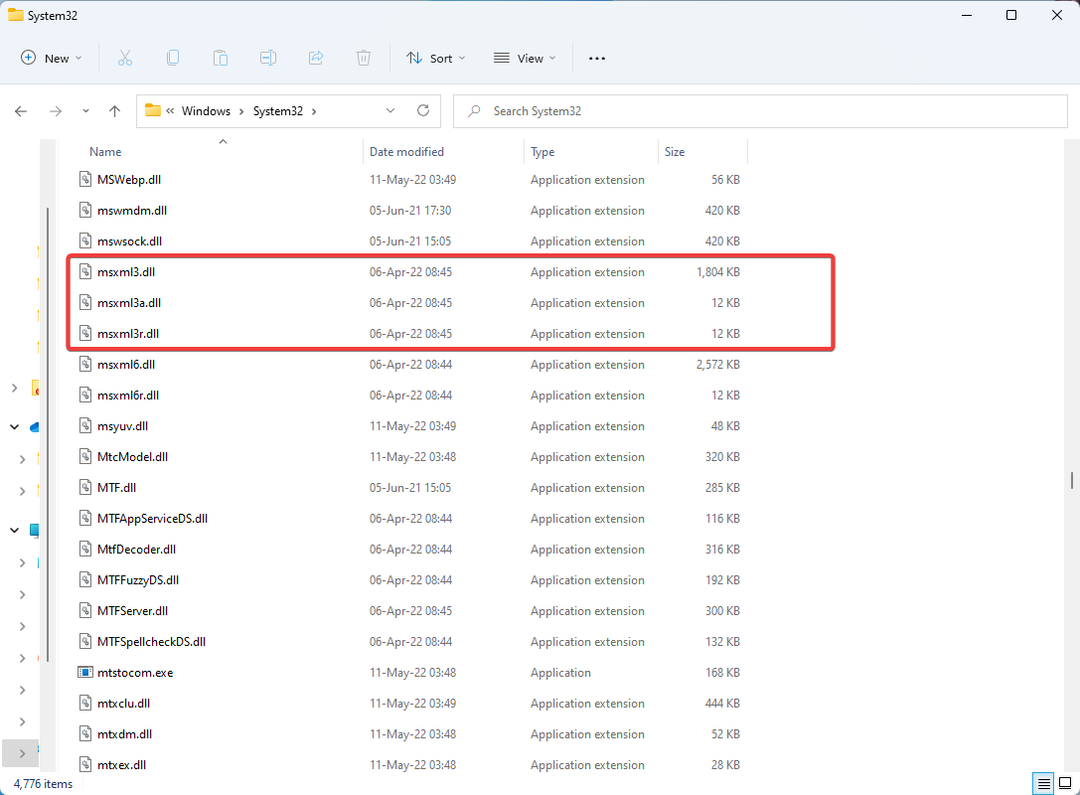
- Registrujte súbory stlačením Windows + R otvoriť Bežať dialóg.
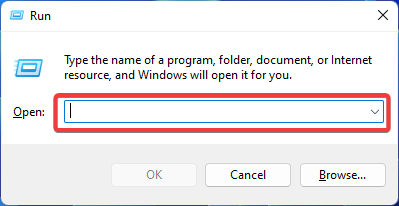
- Začnite s prvým zadaním nasledujúceho do otvoreného poľa a kliknutím OK:
REGSVR32 C:\WINDOWS\SYSTEM\MSXML.DLL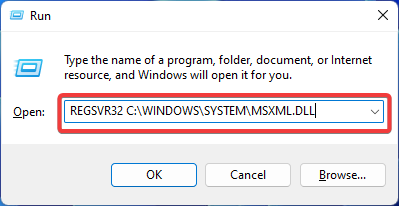
- Znova zaregistrujte druhý súbor zopakovaním prvých dvoch krokov, ale tentoraz zadaním príkazu nižšie a následným kliknutím Zadajte:
REGSVR32 C:\WINDOWS\SYSTEM\MSXML2.DLL - Zopakujte postup pre posledný súbor zadaním tohto príkazu a kliknutím Zadajte:
REGSVR32 C:\WINDOWS\SYSTEM\MSXML3.DLL - Reštartujte počítač.
Tip odborníka:
SPONZOROVANÉ
Niektoré problémy s počítačom je ťažké vyriešiť, najmä pokiaľ ide o chýbajúce alebo poškodené systémové súbory a úložiská vášho systému Windows.
Určite použite vyhradený nástroj, ako napr Fortect, ktorý naskenuje a nahradí vaše poškodené súbory ich čerstvými verziami zo svojho úložiska.
Škodlivý softvér môže infikovať vaše súbory DLL a spôsobiť rôzne chyby vrátane tejto. Aby bol váš systém chránený pred takýmito hrozbami, vykonávajte pravidelné kontroly pomocou ochrany proti vírusom a hrozbám alebo dôveryhodný antimalvérový program.
3. Aktualizujte analyzátor Microsoft XML
- Skontrolujte, či máte najnovšiu verziu Microsoft XML parser návštevou Oficiálna stránka Microsoftu. Ak nie, aktualizujte ho podľa pokynov.
- Reštartujte počítač a skontrolujte, či chyba zmizla.
Chyba 0x8007045a súvisí s XML Core Services (MSXML) spoločnosti Microsoft. Ak všetko funguje správne, služba Windows Update sa automaticky nainštaluje MSXML.
Problém môže viesť k vážnym problémom s počítačom, ako je napr modrá obrazovka alebo pády systému. Zvyčajne sa objaví na pracovnej ploche, čo znamená, že je potrebné reštartovať. To znamená, že ak sa už nereštartuje automaticky.
Ak prepadnete panike a vynútite reštart, môže to znamenať, že počas tohto procesu môžete stratiť dôležité údaje. Nezabudnite vždy zálohujte si dôležité súbory!
- VCRuntime140_app.dll sa nenašiel alebo chýba: Ako opraviť
- Možnosť Fit dlaždice nefunguje? 3 spôsoby, ako to opraviť
- Chyba spustenia 481: Neplatný obrázok [Oprava]
Gratulujem! To by vám malo pomôcť zbaviť sa frustrujúcej chyby 0x8007045a ERROR_DLL_INIT_FAILED.
Ak chcete byť v bezpečí, mali by ste pravidelne vytvoriť body obnovenia. Týmto spôsobom, ak náhodou spustíte chybu, môžete sa vrátiť do predchádzajúceho stavu pred problémom.
Máte nejaké otázky alebo pripomienky? Dajte nám vedieť v sekcii nižšie:
Stále máte problémy?
SPONZOROVANÉ
Ak vyššie uvedené návrhy nevyriešili váš problém, váš počítač môže mať vážnejšie problémy so systémom Windows. Odporúčame zvoliť riešenie typu všetko v jednom Fortect efektívne riešiť problémy. Po inštalácii stačí kliknúť na Zobraziť a opraviť tlačidlo a potom stlačte Spustite opravu.
![Bola nahlásená chyba WIL Autopilot.dll [Sprievodca opravami systému Windows 11]](/f/af2257c36fb0c6aa059ba3bf09944e9d.png?width=300&height=460)

